Игра Borderlands 2 выдает фатальную ошибку, когда вы пытаетесь запустить игру или продолжить основную кампанию, и может быть вызвано несколькими причинами, включая отсутствие файлов, кеш игры, файлы конфигурации игры и многое другое. В некоторых случаях ошибка может быть вызвана даже другими приложениями, установленными в вашей системе, которые мешают игровому процессу. Мы рассмотрим все это более подробно ниже.
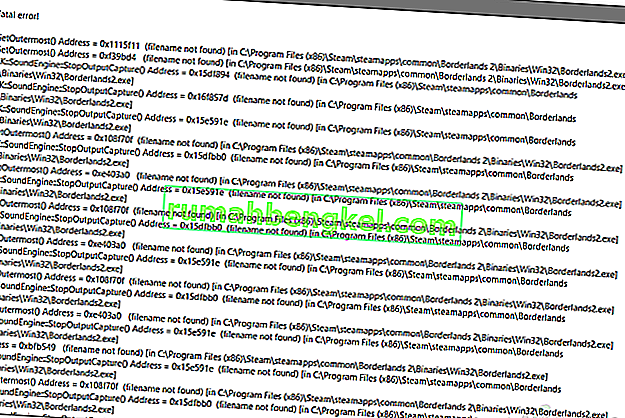
Фатальная ошибка не ограничивается набором заблуждений, устранение которых устраняет проблему. Скорее всего, различные проблемы могут вызвать ошибку, и, следовательно, некоторые из решений, перечисленных ниже, могут не работать.
Что вызывает сообщение о фатальной ошибке Borderlands 2?
Как мы упоминали ранее, сообщение об ошибке не связано с какой-либо конкретной причиной, а обычно вызвано следующими типичными причинами:
- Отсутствующие или поврежденные файлы игры: в первую очередь причиной могут быть поврежденные или отсутствующие файлы игры. Это происходит, когда установка прерывается или из-за сбоя на этапе загрузки. Таким образом, когда вы пытаетесь запустить игру или запустить кампанию в игре, вы получаете указанное сообщение об ошибке из-за повреждения файлов, которые игра пытается получить.
- Файлы конфигурации: Еще одна очевидная причина - это файлы конфигурации игры. Видеоигры обычно хранят свои файлы сохранения и конфигурации в каталоге «Мои документы» в папке учетной записи пользователя. Эти файлы конфигурации могут быть легко восстановлены игрой, если вы удалите или удалите их.
- Другие приложения: многие пользователи сообщили, что столкнулись с проблемой из-за приложения, установленного в их системах. Это включает, но не ограничивается, Teamviewer, Discord (не все приложение, а скорее внутриигровой оверлей).
- Каталог установки Steam: Другой причиной проблемы может быть установка файлов игры в Program Files корневого каталога. Иногда это может вызвать различные проблемы с некоторыми видеоиграми. Однако это довольно легко решить.
- Замена контроллера: в некоторых случаях проблема также может возникнуть, если ваш контроллер переключился с Player 1 на Player 2. В таком сценарии вам придется сбросить контроллер на P1, и все должно быть в порядке.
- Служба API Dolby DAX: Служба API Dolby DAX также может вызывать появление сообщения об ошибке. Это происходит, когда служба вмешивается в игру, когда она использует компоненты Dolby Atmos.
- Недостаточные права: наконец, сообщение об ошибке также может быть вызвано недостаточными разрешениями. В таком случае вам нужно будет предоставить видеоигре права администратора, запустив ее от имени администратора.
С учетом сказанного, давайте перейдем к решениям.
Решение 1. Запустите игру от имени администратора.
Как это бывает, сообщение об ошибке может появиться из-за недостаточных разрешений, и в этом случае вам придется запустить его от имени администратора. Это предоставит ему необходимые права, и игра сможет работать без каких-либо проблем с привилегиями. Для этого следуйте данной инструкции:
- Откройте Steam и перейдите в Библиотеку .
- Оказавшись там, щелкните правой кнопкой мыши Borderlands 2 и выберите Свойства .
- Перейдите на вкладку «Локальные файлы» и затем нажмите « Обзор локальных файлов », чтобы перейти в каталог установки игры.

- Теперь найдите исполняемый файл и щелкните его правой кнопкой мыши.
- В раскрывающемся меню выберите Запуск от имени администратора .
- Если это решит проблему, вы можете запускать игру от имени администратора каждый раз, когда она запускается в окне « Свойства» файла игры.
Решение 2.Проверьте целостность файлов игры
При отсутствии необходимых игровых файлов игра вылетает вполне естественно. Это также может произойти, если существующие файлы повреждены, и в этом случае они не могут быть прочитаны. Поэтому, чтобы исключить эту возможность, вам придется проверять целостность файлов игры. Это функция, которая поставляется с приложением Steam, где оно ищет любые отсутствующие или поврежденные файлы, а затем повторно загружает их для вас.
Решение 3. Обновите файлы конфигурации
Файлы конфигурации или пользовательских настроек почти всех игр хранятся в папке «Мои документы» каталога учетной записи пользователя. Сюда также входят файлы сохранения игры. Однако обычно плохой файл или повреждение одного из файлов может привести к сбою игры. В таком случае вам придется регенерировать эти файлы.
Сделать это довольно просто, просто перейдите в каталог « Мои документы», а затем перейдите в папку Borderlands 2 . Там сделайте резервную копию файлов сохранения игры, а затем удалите остальные файлы. После этого снова запустите игру и посмотрите, сохраняется ли проблема. Если это не так, вы можете просто вставить файлы сохранения обратно в каталог, и вы сможете продолжить свое приключение.
Решение 4. Проверьте другие установленные приложения
Как правило, другие приложения, установленные в вашей системе, также могут мешать работе с файлом игры и в результате вызывать сбой игры. Сообщается, что в Borderlands 2 это поведение вызвано Teamviewer и Discord. Если вы используете приложение Teamviewer в своей системе, попробуйте удалить его, а затем посмотрите, сохраняется ли проблема.
В случае Discord убедитесь, что внутриигровой оверлей отключен, поскольку, как говорят, он вызывает проблемы с Borderlands 2. Помимо этого, убедитесь, что если вы используете какой - либо сторонний антивирус , он не мешает работе игровой процесс. Предлагается полностью отключить антивирусное приложение, а затем посмотреть, возникает ли проблема или нет. Если этого не произойдет, вам придется добавить исключение. То есть вам придется внести файлы игры в белый список антивирусного приложения или, если вы готовы, переключиться на другое антивирусное программное обеспечение.
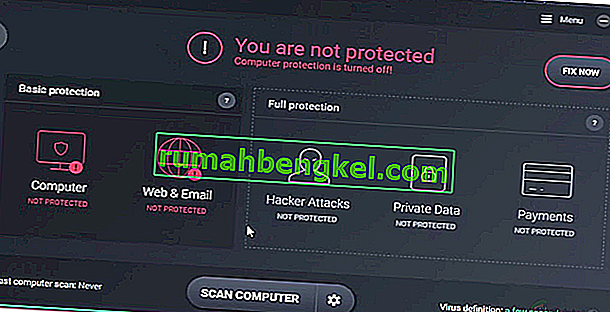
Решение 5. Отключите службу API Dolby DAX
Служба API Dolby DAX отвечает за управление компонентами Dolby Atmos в вашей системе. Однако иногда это может вызывать проблемы с некоторыми видеоиграми, такими как Borderlands 2 и Counterstrike: Global Offensive. Отключение службы должно исправить сбой игры при запуске. Вот как это сделать:
- Нажмите Windows Key + R, чтобы открыть диалоговое окно « Выполнить ».
- Введите services.msc и нажмите клавишу Enter .
- Когда откроется окно «Службы», выполните поиск службы API Dolby DAX в списке служб.

- Дважды щелкните найденную службу, чтобы открыть окно свойств .
- В раскрывающемся меню « Запуск» выберите « Отключено» .
- Нажмите Применить, а затем нажмите ОК .
- Проверьте, решает ли это вашу проблему.
Решение 6.Измените каталог установки
Если вы установили Steam или игру в каталог Program Files на диске Windows, вы, скорее всего, столкнетесь с определенными проблемами из-за ограничений разрешений. Установка файлов игры в каталог Program Files - не лучший вариант. В таком случае вам нужно будет создать новую папку, а затем переместить всю папку Steam в эту папку. Таким образом, вы избавитесь от всех проблем с разрешениями, и ваша игра будет в порядке.
Здесь следует отметить, что если вы переместите всю папку Steam , вы не сможете запустить Steam из меню «Пуск» или любого созданного вами ярлыка. Вам нужно будет создать ярлык на рабочем столе или снова закрепить его в меню «Пуск».










